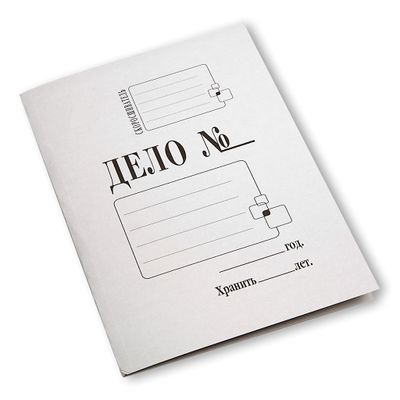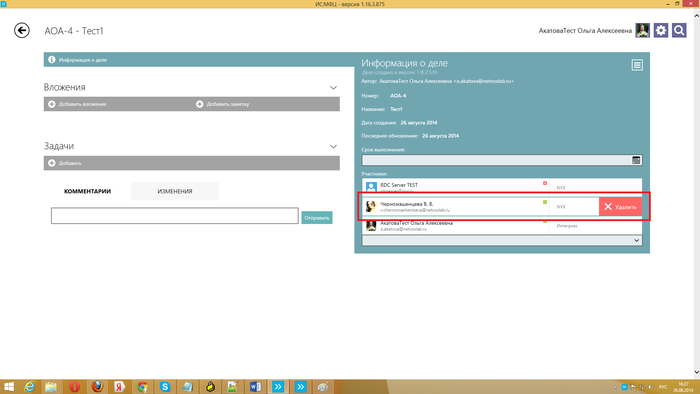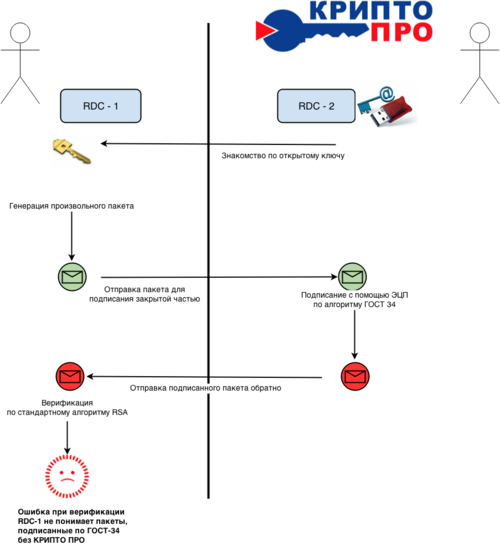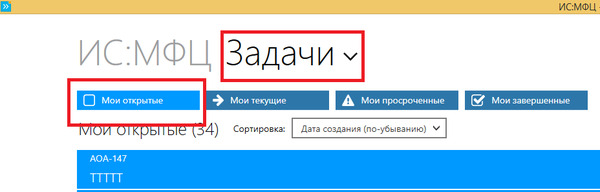FAQ Re:Doc — различия между версиями
| [непроверенная версия] | [непроверенная версия] |
Alenati (обсуждение | вклад) (→Как добавить пользователя к группе?) |
Alenati (обсуждение | вклад) (→В чём заключается разница между Re:Doc и другим ПО совместной работы?) |
||
| Строка 76: | Строка 76: | ||
Таким образом, подчеркивается, значение Re:Doc как инновационной безопасной системы для совместной работы людей с электронными документами. | Таким образом, подчеркивается, значение Re:Doc как инновационной безопасной системы для совместной работы людей с электронными документами. | ||
| − | === | + | ===В чём заключается разница между Re:Doc и другим ПО совместной работы?=== |
| + | Вы можете с одинаковой легкостью использовать Re:Doc как дома – для систематизации своих документов и дел, так и на работе – для автоматизации контроля над задачами и упрощения взаимодействия между сотрудниками. Также Re:Doc успешно используется МФЦ, государственными и муниципальными органами власти. | ||
| + | |||
| + | Системные требования для работы Re:Doc: | ||
| + | - Процессор: intel core 2 duo 2ГГц и выше | ||
| + | - Свободное дисковое пространство: 10Гб | ||
| + | - Оперативная память: 2Гб | ||
| + | - .NET Framework v4.5 (исключая beta) | ||
| + | - Интернет соединение | ||
| + | |||
| + | Если рабочий экземлпяр Re:Doc находится в локальной сети (например, на предприятии), порт 29929 должен быть открыт. | ||
| + | |||
| + | Более [http://%D0%A7%D1%82%D0%BE_%D0%BC%D0%BD%D0%B5_%D0%BD%D1%83%D0%B6%D0%BD%D0%BE_%D0%B8%D0%BC%D0%B5%D1%82%D1%8C_%D0%B4%D0%BB%D1%8F_%D0%B8%D1%81%D0%BF%D0%BE%D0%BB%D1%8C%D0%B7%D0%BE%D0%B2%D0%B0%D0%BD%D0%B8%D1%8F_Re:Doc%3F подробно о системных требованиях для работы Re:Doc Вы можете прочитать тут]. | ||
===Какая версия Re:Doc последняя?=== | ===Какая версия Re:Doc последняя?=== | ||
Версия 10:11, 29 сентября 2014
Содержание
- 1 Вступление
- 1.1 Re:Doc - что это такое?
- 1.2 Какова основная концепция Re:Doc?
- 1.3 Каковы ключевые особенности системы Re:Doc?
- 1.4 Re:Doc бесплатен?
- 1.5 Может ли Re:Doc заменить ПО совместной работы, используемое мною сейчас?
- 1.6 Почему программа называется именно Re:Doc?
- 1.7 В чём заключается разница между Re:Doc и другим ПО совместной работы?
- 1.8 Какая версия Re:Doc последняя?
- 1.9 Какие существуют готовые решения на базе Re:Doc?
- 1.10 Что нового в обновлении Re:Doc?
- 1.11 Как нумеруются версии Re:Doc?
- 1.12 Как часто выпускаются новые версии Re:Doc?
- 1.13 Кто разрабатывает Re:Doc?
- 1.14 Другие источники информации
- 2 Установка
- 3 Регистрация и вход
- 4 Настройка Re:Doc
- 5 Общие вопросы
- 6 Безопасность
- 7 Использование
- 7.1 Где получить инструкции по работе с Re:Doc?
- 7.2 Что делать, если локальная версия программы удалена?
- 7.3 Как восстановить данные?
- 7.4 Как правильно резервировать данные?
- 7.5 По каким параметрам можно осуществлять поиск дел?
- 7.6 По каким параметрам можно осуществлять поиск задач?
- 7.7 Где посмотреть информацию о подтверждении доставки дел в Re:Doc?
- 8 Углубленные вопросы
- 9 Устранение некоторых проблем
- 9.1 В desktop-версии Re:Doc
- 9.1.1 Что делать, если "вылетел" Re:Doc?
- 9.1.2 Не присваивается номер дела, что делать?
- 9.1.3 Почему в предпросмотре файлов Excel отображаются не все столбцы?
- 9.1.4 Не отображается список участников
- 9.1.5 Что делать, если два Re:Doc не "видят" друг друга, хотя через браузер их адреса открываются?
- 9.1.6 Что делать, если Re:Doc медленно обновляется (более 20 минут)?
- 9.2 В web-версии Re:Doc
- 9.1 В desktop-версии Re:Doc
- 10 Решение Re:Doc Базовая версия
- 11 Решение Re:Doc МФЦ
- 11.1 Вопросы редактирования дел
- 11.2 Вопросы, связанные с бизнес-процессами
- 11.2.1 Кто работает с межведом? Как часто нужно проверять СИР?
- 11.2.2 Как часто нужно проверять задачи? Приходят ли уведомления?
- 11.2.3 Как пользователю узнать, что на него назначена задача?
- 11.2.4 Как узнать, сколько задач сейчас открыто?
- 11.2.5 Что делать, если задача открыта на другого пользователя, а выполнить ее нужно мне?
- 11.2.6 Могут ли потеряться задачи?
- 12 Решение Re:Doc СМЭВ
Вступление
Re:Doc - что это такое?
В двух словах, Re:Doc – это платформа для совместной работы людей на принципах распределенного, децентрализованного делопроизводства и юридически значимого электронного документооборота с наличием гибкого рабочего процесса.
Решения на платформе Re:Doc являются универсальным рабочим инструментом, предназначенным для автоматизации бизнес-процессов компании, увеличения контроля над поручениями и сокращения времени на взаимодействие между сотрудниками.
Re:Doc используется компаниями, МФЦ, государственными и муниципальными органами власти.
Какова основная концепция Re:Doc?
Любой бизнес-процесс, каким бы большим или маленьким он не был, является "делом". Именно эта мысль легла в основу разработки единого делового пространства "Re:Doc". Мы убрали все лишнее, сконцентрировав внимание на "Деле", максимально упростив работу с ним.
Каковы ключевые особенности системы Re:Doc?
Решения на базе платформы Re:Doc имеют ряд ключевых особенностей:
- возможность заносить информацию через формы и работать с делами при плохих каналах связи, даже если подключения нет совсем (с некоторыми ограничениями)
- возможность гибко расширять и модифицировать формы для заполнения данных с использованием редактора форм
- возможность генерации документов по шаблонам на основе заполненной в формах информации
- возможность просматривать старые версии документов (с историей изменений) и, при необходимости, возвращаться к более старым версиям
- возможность локального хранения всех документов и ЭЦП этих документов
- возможность гибко настраивать состав дел, включающих в себя формы, документы (файлы) и задачи, с использованием редактора дел
- возможность добавлять различные типы задач в дело и назначать их выполнение на других участников
- возможность назначать и отслеживать сроки выполнения дел и задач
- ведение истории изменений по делу (формам, документам, задачам и другой активности)
- авторизация без центрального сервера
- комплексные коммуникации участников дел (всё общение внутри дел)
- децентрализация (возможность работать без центрального сервера, каждый Re:Doc может выступать в роли сервера)
- децентрализованное управление правами (права в шаблонах дел)
- распределенный поиск по материалам, которые не хранятся локально
- распределенное обновление программы и плагинов
- распределенное обновление справочников
- высокая надежность и безопасность данных
Re:Doc бесплатен?
Базовая версия Re:Doc распространяется БЕСПЛАТНО.
По вопросам приобретения профильных решений обращайтесь к руководителю проектов:
Пархоменко Иван / Parkhomenko Ivan
- Моб.: +7 (915) 166-9388
- Раб.: +7 (499) 502-20-20
- Skype: i.parkhomenko
Может ли Re:Doc заменить ПО совместной работы, используемое мною сейчас?
В большинстве случаев, да. Но этот ответ не так уж однозначен.
Большинство пользователей на самом деле используют целый набор приложений:
- Мессенджеры
- Облачные хранилища
- Корпоративный портал
- Электронная почта
- Дополнительные профильные системы и системы документооборота
Re:Doc разработан для того, чтобы предоставить единое деловое пространство. Он поддерживает функционал, позволяющий удобно решать все те же самые задачи, но в одном приложении.
Если вам необходимо использовать в работе сугубо специализированную систему, возможно вам просто нужно продолжать использовать ее. Однако, если эта система имеет API, тогда Re:Doc может быть интегрирован с ней. Если вам нужен стабильно работающий сервер совместной работы для офиса, надежное приложение для рабочих станций или просто возможность выполнять работу без сбоев, Re:Doc практически всегда справится со всем, что вам нужно.
Если вы переходите на Re:Doc с какого-то другого приложения для совместной работы, вы уже знаете большинство ваших потребностей. Этот FAQ и другая документация Wiki по Re:Doc являются прекрасным способом узнать как Re:Doc может удовлетворить ваши требования. Рекомендуем также оставить заявку на демонстрацию Re:Doc.
Почему программа называется именно Re:Doc?
- "Re:" - приставка, часто добавляемая к теме электронного письма в почтовых клиентах при направлении ответа.
- "Re" - часто встречаемая приставка в английских словах, означающая обычно "повторно", например: reinvent (изобретать), revision (пересмотр), redo (переделывать) и др.
- "Doc" - документ, в том числе известный всем ".doc" - расширение имени текстовых файлов.
- "REDOC" - один из алгоритмов криптографии (тем не менее в Re:Doc используются другие алгоритмы криптографии).
Таким образом, подчеркивается, значение Re:Doc как инновационной безопасной системы для совместной работы людей с электронными документами.
В чём заключается разница между Re:Doc и другим ПО совместной работы?
Вы можете с одинаковой легкостью использовать Re:Doc как дома – для систематизации своих документов и дел, так и на работе – для автоматизации контроля над задачами и упрощения взаимодействия между сотрудниками. Также Re:Doc успешно используется МФЦ, государственными и муниципальными органами власти.
Системные требования для работы Re:Doc: - Процессор: intel core 2 duo 2ГГц и выше - Свободное дисковое пространство: 10Гб - Оперативная память: 2Гб - .NET Framework v4.5 (исключая beta) - Интернет соединение
Если рабочий экземлпяр Re:Doc находится в локальной сети (например, на предприятии), порт 29929 должен быть открыт.
Более подробно о системных требованиях для работы Re:Doc Вы можете прочитать тут.
Какая версия Re:Doc последняя?
Перечень версий Re:Doc приведен на странице Версии Re:Doc. Последняя версия имеет наибольший номер.
Re:Doc автоматически обновляется до последней доступной версии.
Какие существуют готовые решения на базе Re:Doc?
Готовые решения на базе Re:Doc это:
Что нового в обновлении Re:Doc?
Перечень версий Re:Doc приведен на странице Версии Re:Doc. Если перейти по ссылке на интересующую версию, вы увидите список изменений.
В будущем планируется, что список основных изменений будет отображаться при обновлении Re:Doc.
Как нумеруются версии Re:Doc?
Возьмем, для примера, версию 1.15.4.532
- номер 1 - это старшая версия
- номер 15 - означает этап (итерацию, спринт)
- номер 4 - порядковый номер релиз патча в данном этапе
- номер 532 - это сквозной порядковый номер сборки
Как часто выпускаются новые версии Re:Doc?
На текущий момент четкого релизного плана по датам нет.
Релизная группа выпускает новую младшую версию ориентировочно раз в два-три месяца. После выхода младшей версии, к ней может быть выпущено несколько патчей.
В будущем планируется прийти к выпуску новой младшей версии ежемесячно и еженедельному выпуску патчей.
Кто разрабатывает Re:Doc?
Разработкой Re:Doc занимается компания NetVox Lab.
ООО "Нетвокс Лаб" (NetVox Lab) специализируется на разработке, интеграции и аутсорсинге IT-услуг. Компания известна на рынке как разработчик уникальных IT-решений.
Основными направлениями деятельности компании являются:
- разработка заказного ПО;
- разработка тиражируемых продуктов.
Компания имеет практический опыт создания:
- голосовых приложений с распознаванием речи;
- программных продуктов для автоматизации бизнес-процессов на предприятии.
ООО "Нетвокс Лаб" разрабатывает ПО для таких организаций как Международный аэропорт Домодедово, Росжелдор, Министерство регионального развития Российской Федерации и многих других. Одним из крупнейших заказчиков ООО "Нетвокс Лаб" по разработке программного обеспечения является компания Microsoft.
Другие источники информации
Существуют различные способы для общения с другими пользователями Re:Doc или оперативного получения помощи.
Служба поддержки Re:Doc
- support@redoc.ru
- +7 (499) 502-20-20
Социальные сети Подпишитесь на группы
Установка
Что мне нужно иметь для использования Re:Doc?
Где скачать Re:Doc?
Где инструкции по установке Re:Doc?
Странные вещи происходят при установке Re:Doc!
Веб-версия Re:Doc
Для работы через веб-интерфейс пользователь должен иметь личный сертификат, для входа в систему. Сертификат в виде ЭЦП получается в удостоверяющем центре, либо создается самостоятельно с помощью версии Re:Doc для Windows.
Подробную пошаговую инструкцию по созданию и использованию сертификата можно посмотреть тут.
Регистрация и вход
Зачем нужен сертификат?
Сертификат воспринимается программой как учетная запись пользователя. При помощи сертификата происходит авторизация пользователей в приложении. Сертификат содержит всю личную информацию о пользователе. Для начала работы с приложением необходимо создать новый сертификат, либо использовать уже имеющийся у пользователя (при наличии). Сертификат содержит всю личную информацию о пользователе. В поле контактная информация должна вноситься информация о пользователе, которая поможет связаться с ним. Это могут быть контактный телефон, почтовый адрес, электронная почта и пр. Так же если планируется использование нескольких машин с приложением одним пользователем, то необходимо средствами ОС экспортировать свой личный сертификат и импортировать на все машины.
О сертификатах подробнее в статьях Как запустить Re:Doc на Windows? и Экспорт сертификата.
Как создать сертификат пользователя?
Сертификат пользователя можно создать при запуске приложения после нажатия кнопки Создать в окне выбора сертификата пользователя.
Подробнее в статье Как запустить Re:Doc на Windows?
Как добавить аватар?
Добавить аватар можно несколькими способами:
- при создании сертификата на шаге выбор изображения пользователя
- во время использования на главном экране Re:Doc
Прочитать о добавлении аватара более подробно можно тут.
Как добавить пользователя к группе?
Сейчас возможность добавить пользователя в группу отсутствует. Группы и роли запланированы на будущие версии.
В текущей версии пользователи делятся на доверенных, заблокированных и на рассмотрении. Заблокированного участника нельзя добавить в дело и назначить исполнителем задачи. Подпись доверенного участника в деле отображается зеленой меткой. Подпись участника "на рассмотрении" желтого цвета. Это может помочь отличить доверенный сертификат от сертификата мошенника.
Как удалить пользователя?
Для того, чтобы удалить пользователя, необходимо зайти в дело, в списке участников навести курсор на пользователя, которого нужно удалить и нажать на появившуюся кнопку Удалить.
Что делать, если сертификат утерян?
Создать новый сертификат, обратиться в техническую поддержку или к администратору вашего сервера, сообщить и попросить переназначить дела на новый.
Настройка Re:Doc
Что такое плагин?
Все ли плагины можно отключить?
Где описание плагинов?
Где инструкции по настройке плагинов?
Общие вопросы
Можно ли работать без выхода в интернет? Как долго?
Можно работать сколь угодно долго, однако в этом случае не будут доходить изменения, внесенные другими пользователями. И они, соответственно, также не увидят внесенные вами изменения до тех пор, пока не появится соединение с интернетом
Безопасность
Как обеспечивается безопасность в Re:Doc?
Какое шифрование использует Re:Doc?
Как ограничить доступ к делу?
Дело будет доступно только тем пользователям, которые состоят в списке участников дела. Пользователь может попасть в список участников только в 3 случаях:
- Он сам создал дело
- Его добавили в список участников дела через контрол добавления участников во вкладке просмотра общей информации о деле
- На него назначена какая-либо задача в деле
Насколько Re:Doc соответствует требованиям законодательства в части защиты данных?
Защищает ли меня Re:Doc в любой ситуации?
Использование
Где получить инструкции по работе с Re:Doc?
Что делать, если локальная версия программы удалена?
Установить программу заново. В этом случае все дела, с которыми пользователь работал, и которые успели передаться серверу (если пользователь работал при условии наличии связи с сервером) должны вернуться после появления соединения с интернетом.
Как восстановить данные?
Данные хранятся на сервере, в случае захода под тем же сертификатом пользователя они сами придут на нужный компьютер.
Как правильно резервировать данные?
Администратору необходимо периодически делать backup личной папки сервера.
По каким параметрам можно осуществлять поиск дел?
Дела с помощью поиска можно искать и фильтровать по:
- названию и номеру дела
- автору
- участнику дел
- с задачами на указанного исполнителя
- статусу дела
- используемому шаблону
- дате создания и сроку выполнения
По каким параметрам можно осуществлять поиск задач?
Задачи с помощью поиска можно искать и фильтровать по:
- названию
- автору
- исполнителю
- статусу
- описанию задачи
- примечанию к задаче
- дате создания и сроку выполнения
Также можно осуществлять поиск по шаблонам дел, доступным участникам. Для решения Re:Doc МФЦ: по услугам и заявителям.
Где посмотреть информацию о подтверждении доставки дел в Re:Doc?
Углубленные вопросы
Где расположены файлы Re:Doc?
Как уменьшить объем занимаемый делами на диске?
Уменьшить занимаемый делами объем можно несколькими способами:
- отключить плагин хранения файлов дел в рабочих папках
- уменьшить размер кластера файловой системы
Предлагаемые способы лучше реализовывать на сервере, выступающем в роли репозитория.
Это связано с тем, что на сервере:
- как правило рабочие папки не нужны;
- скорость работы репозитория как правило не критична;
- проявится в полной мере эффект масштаба.
Прочитать подробную реализацию этих способов можно тут.
Что делать, если нужно изменить шаблон дела? Шаблон услуги? Формы услуги?
Шаблоны услуг, дел и форм редактируются в настройках Re:Doc.
- Список шаблонов услуг отображается во вкладке “Шаблоны задач”. Для изменения конкретного шаблона необходимо нажать на него в списке. В результате появится окно редактирования шаблона.
- Шаблоны дел редактируются во вкладке “Шаблоны дел”. Для редактирования необходимо выбрать строку с необходимым шаблоном.
- Формы услуг отображаются во вкладке “Дизайнер форм”. Для редактирования формы необходимо нажать на кнопку “Открыть редактор” на панели с необходимой формой.
Устранение некоторых проблем
В desktop-версии Re:Doc
Что делать, если "вылетел" Re:Doc?
Попробовать запустить приложение заново. По возможности связаться с группой технической поддержки и сообщить об обстоятельствах прекращения работы приложения.
Не присваивается номер дела, что делать?
Проверить доступность сервера раздачи номеров. Это можно сделать с помощью Re:Doc, зайдя в Настройки - Список серверов и нажав кнопку протестировать для необходимого адреса сервера. Также это можно сделать с помощью браузера, введя в адресную строку http:// адрес сервера :29929 , если сервер доступен, вы увидите страницу приветствия. В случае ошибки нужно проверить подключение к сети, обратиться к администратору сервера Re:Doc для уточнения работоспособности сервера и к администратору сети, для уточнения открытости портов и т.п. в данной сети.
Почему в предпросмотре файлов Excel отображаются не все столбцы?
Документ в предпросмотре отображается в соответствии с разметкой страниц в документе - так, как будет виден при печати, а не при редактировании. Если в документе поменять разметку и самостоятельно выровнять столбцы по ширине на одну страницу, в предпросмотре также всё отобразится на одной странице.
Не отображается список участников
Необходимо зайти в Настройки -> Поиск -> Восстановление поисковых индексов.
Что делать, если два Re:Doc не "видят" друг друга, хотя через браузер их адреса открываются?
Если вход на один из редоков осуществляется под ЭЦП, то на всех взаимодействующих с ним компьютерах должен быть установлен КриптоПро. Объясняется это следующим образом: операция Handshake - знакомство РеДоков - происходит с шифрованием, один РеДок просит подписать другого сгенерированный пакет, чтобы пройти верификацию. РеДок с ЭЦП подписывает этот пакет с помощью Крипто Про и алгоритма по ГОСТ 34, и отправляет его обратно другому РеДоку. Он принимает пакет и, если на нём не установлен КриптоПро, пытается распознать пакет по стандартному алгоритму шифрования в ОС - RSA. В результате ответ не распознаётся, верификация не проходит, и в результате РеДоки не будут друг друга «видеть».
Что делать, если Re:Doc медленно обновляется (более 20 минут)?
В первую очередь необходимо обновить драйвер сетевой карты. В ОС Windows делается это следующим образом: требуется открыть диспетчер устройств, затем на сетевом адаптере правой кнопкой мыши выбрать "удалить", после чего обновить конфигурацию оборудования (вкладка "действие" в диспетчере устройств). Если проблема не решилась, обратитесь в техническую поддержку.
В web-версии Re:Doc
При открытии веб-версии редока через Google Chrome возникает ошибка плагина
Данная ошибка связана именно с браузером Google Chrome и плагином. Для устранения данной ошибки необходимо выполнить следующие действия:
- Пуск -> Все программы -> КРИПТО-ПРО -> Настройки ЭЦП Browser Plug-in.
- Открыть через IE или другой браузер(кроме Google Chrome) и добавить сайт, на котором нужно работать, в надежные. Нажать Сохранить.
- Google Chrome перезапустить.
Решение Re:Doc Базовая версия
Решение Re:Doc МФЦ
Вопросы редактирования дел
Как отменить действие?
Просто так отменить действие нельзя, можно лишь переоткрыть задачу МФЦ. Отмена других действий не предусмотрена. Если переоткрыть задачу создания заявления, то все шаги после шага формирования заявления исчезнут, и, фактически, можно будет начать работу с делом заново.
Как вернуться на шаг назад?
Для того чтобы вернуться на шаг назад, необходимо переоткрыть соответствующую задачу. Для этого нужно перейти во вкладку просмотра задачи и нажать на кнопку “Переоткрыть” в нижней части окна. Возможность переоткрыть задачу существует только для задач формирования заявления и сбора документов.
Как удалить файл или задачу?
В правом верхнем углу каждой вкладки просмотра задачи (не задачи МФЦ) или файла в деле есть кнопка контекстного меню, при нажатии на которую выпадает список, в котором есть пункт удаления. Задачу МФЦ удалить нельзя.
Как удалить дело?
Дело можно удалить 2 способами:
- зайти в дело -> нажать на меню, которое располагается в "Информации о деле" -> выбрать пункт Удалить дело
- зайти в любой фильтр (например, "Созданы мной") -> правой кнопкой мыши выделить дело, которое необходимо удалить -> в нижнем правом углу нажать Удалить
Иллюстрацию к указанным выше способам можно посмотреть тут.
Как выполнить другую задачу, если не выполнена предыдущая?
Никак, выполнение задач в МФЦ идет строго по очереди. Возможна отмена некоторых задач (связанных с межведомственным взаимодействием и т. п.), однако после этого их выполнить всё равно не получится.
Вопросы, связанные с бизнес-процессами
Кто работает с межведом? Как часто нужно проверять СИР?
Ответ от СИР приходит в Re:Doc автоматически, поэтому проверять СИР целенаправленно нет необходимости.
Подробнее в статье Работа со СМЭВ
Как часто нужно проверять задачи? Приходят ли уведомления?
Уведомления приходят в лог уведомлений, отображаются на плитке дела, в строке дела при табличном выводе дел, а также приходят на почту и появляются в виде окон уведомления в правом нижнем углу экрана.
Приходят они мгновенно, при условии, что приложение создателя задачи и приложение исполнителя задачи одновременно находятся в сети. Если Re:Doc создателя находится оффлайн в момент назначения задачи - изменения дойдут только при появлении сети. Аналогично с исполнителем задачи.
Как пользователю узнать, что на него назначена задача?
Проверить наличие назначенных задач можно тремя способами:
- посмотреть изменения в логе уведомлений - если кто-то назначал задачу, то она там отобразится (вкладка Непрочитанные)
- перейти во вкладку дел (через выпадающий список в верхнем левом углу экрана) -> нажать на кнопку С задачами на мне. В этом случае на экране отобразится список дел, в котором имеются назначенные задачи
- Перейти во вкладку задач (через выпадающий список в верхнем левом углу экрана) -> посмотреть задачи в соответствующих фильтрах (например, "Мои просроченные", "Мои открытые", "Мои текущие" и других)
Иллюстрацию к указанным выше способам можно посмотреть тут.
Как узнать, сколько задач сейчас открыто?
Перейти в раздел задач (через выпадающий список в верхнем левом углу экрана) -> нажать на кнопку Мои открытые.
Что делать, если задача открыта на другого пользователя, а выполнить ее нужно мне?
Если о существовании задачи заранее неизвестно, то выполнить её не получится. Если о задаче известно, необходимо обратиться к пользователю, на которого задача назначена, либо к создателю задачи с целью смены исполнителя. Сменить исполнителя задачи можно нажатием кнопки “Изменить” во вкладке просмотра информации о задаче в конкретном деле.
Могут ли потеряться задачи?
Если задача была назначена другим пользователем, то она может задержаться при передаче из-за синхронизации: если назначенный исполнитель или создатель задачи находятся вне сети. Однако как только сеть появится, задача передастся исполнителю.
Помимо этого задача может пропасть из существующих фильтров при условии, что все дело с ней было архивировано. Список архивных дел доступен при нажатии кнопки “Архивные” во вкладке с делами.